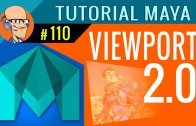Tutorial Maya – Viewport 2.0 – #110
En este tutorial el profe. Víctor Escardó te muestra las diferencias entre el uso del Default Renderer en viewport (visor 3D) y el nuevo viewport 2.0.
_
Estudia animación 3D con Victor: http://www.AnimationGym.com
Viewport 2.0
Bienvenido al Club de la animación 3D de Escardo.com. Mi nombre es Víctor Escardó y en el día de hoy hablaremos del Viewport 2.0. ¿Y qué es el Viewport 2.0? Bueno, es algo que nos permite a nosotros, en el visor 3D, tener la mejor calidad y el mayor rendimiento. Ya lo veremos.
En este tutorial de Autodesk Maya 2016 vamos a ver cómo representa Maya las escenas en los visores, y cómo podemos lograr una mejor performance, o sea, una mejor calidad y ejecución. Hay algo que depende también de nuestro ordenador, de nuestra computadora, la tarjeta gráfica que tenga, y la memoria que tenga esta tarjeta gráfica. Pregunten en una casa de venta de computadores cuál es la mejor tarjeta gráfica que pueden agregar a su computador. Y si van a comprar un laptop, una computadora que no se puede cambiar a veces la tarjeta gráfica, bueno, traten de que tenga una muy buena tarjeta gráfica, con buena memoria.
Ustedes pueden ver que en los paneles tienen la opción «renderer«. Si van ahí, por defecto Maya, a partir de las nuevas versiones, ubica como Viewport 2.0 la opción por defecto. Si ustedes cambien de opción, que era la versión que traía anteriormente, default, miren cómo se ve. Resulta que es una visualización muy rápida, pero no tan precisa. Podría mejorar, yendo a “high quality”. Fíjense, vean. Ustedes no van a encontrar grandes diferencias cuando trabajan con polígonos, con objetos sencillos. Pero sí con personajes completos.
Ahora estamos con dos personajes en la escena, ya es más complicada la cosa para la tarjeta gráfica. Entonces venimos a “renderer” -estamos en “default Viewport”-, fíjense cómo se ven las texturas, principalmente en la cara de este joven y cuando movemos hay como pequeños movimientos medio extraños, y además de no verse muy bien aquí las texturas, ¿no? Fíjense, lo voy a cambiar, aquí, “renderer”, a “high quality”, voy a pasar a high quality. Va a demorar un ratito ahí, clic, esperen tranquilos… Fíjense, se ven las luces de la escena, se ve mucho mejor, pero lo trato de mover y… ahh. Y tengo mucha memoria en mi máquina. Fíjense qué lento que está esto, ¿no? es como que clac, clac… difícil de mover la cámara.
Bueno, fíjense, me voy a volver al “default Viewport”, para que tengan una idea de cómo se ve, que no se veía muy bien y vamos al nuevo Viewport 2.0 de Maya. Nuevo, no tan nuevo. Bien, fíjense cómo se ve, la calidad con que se ve todo, y fíjense cómo uno puede interactuar con los personajes moviéndose cómodamente. Va a depender, el uso del Viewport 2.0, de la calidad de personajes que estén trabajando, de efectos que estén trabajando, de repente, con un corto animado. Es algo, quizás, avanzado, pero está bueno tenerlo presente. Algo que nos perdemos cuando estamos usando Viewport 2.0, es esto, fíjese.
Yo voy a salir de Viewport 2.0, voy a ir a “Legacy default”. Default es por defecto, Viewport. Fíjense este cubo, que a veces es muy útil para ver vistas de frente, vistas desde arriba, la visita por defecto de la casa ¿no? ahí. Todas estas vistas del cubo este realmente se pierden aquí, con personajes. entonces mi recomendación es, al principio, cuando estén aprendiendo, o no tengan mucha velocidad en su computador, bueno, pongan “Legacy default”, “Viewport 2.0”, o “High quality Viewport”, para tener esto y tener la posibilidad, de repente, de moverse rápidamente por la escena con estas posibilidades que nos brinda el control este de aquí.
Siempre tengan presente que lo importante es la memoria. La memoria RAM de su computador, de su ordenador, es muy importante, cuando más memoria mejor va a correr el programa. Asimismo, utilizar el programa sólo, no tener varios programas abiertos, ni el navegador, que a veces come memoria.
Y por otro lado una cosa muy importante que es la tarjeta gráfica. Que tenga una buena memoria, que tenga una buena aceleración es fundamental.
Si te gustó este video, tienes que hacer 3 cosas. Ustedes me dirán: ‘Eh, ¿3 cosas?’ Sí, las 3 cosas son: suscribirte al canal. ¿Ya estás suscripto? ¡Bien! Segundo paso: Darle un ‘me gusta’ al video. Eso está bueno, ¿no? Porque es una forma de decir, ‘Bueno, Víctor, lo estás haciendo bien’. Y una tercera forma es escribiendo, haciéndome un comentario. Se agradece mucho, la verdad, infinitamente, que ustedes me puedan decir algo, qué les pareció el vídeo, lo que quieran opinar está bien, darme alguna sugerencia, y por supuesto, cualquier palabra de apoyo es bienvenida. Los espero en el portal Escardo.com, para ver más vídeos del Club de la Animacion 3D.
¿Estuvo bien eso? Vamos arriba con Maya.
Ejemplo mostrado de Tarjeta Nvidia Quadro en Maya 2016
Tutorial de Autodesk Maya 2016 / Maya 2015 – Viewport 2.0 en Maya para animación 3D